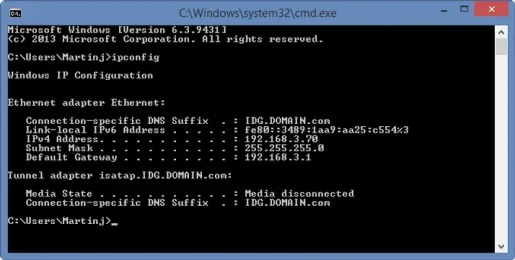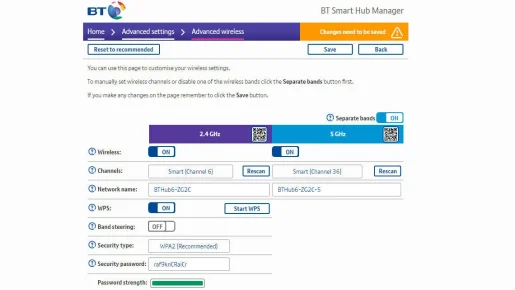Nola aurkitu zure bideratzailerako Wi-Fi kanal onena
Wi-Fiarekin arazoak badituzu, zure bideratzaileak erabiltzen duen kanala alda dezakezu. Hori nola egin azaltzen dugu, eta ikusten dugu zein den kanal hobea.
Wi-Fiaren menpe gaude etxean sarean jartzeko, baina apartamentu batean bizi bazara edo inguruko bizilagun asko badituzu, bideratzaile guztiak "espazioa" lortzeko lehiatuko dira.
Wi-Fi horretarako diseinatuta dago, eta kanal desberdinak daude, walkie-talkie batean aurkituko duzunaren antzera, seinaleek ez oztopatzeko eta arazorik sortzen.
Bideratzaile batzuk besteak baino adimentsuagoak dira, eta hoberenek automatikoki aldatuko dituzte kanalak behar bezala aldameneko sareekin gatazkak saihesteko. Beste batzuek ez dute egingo, eta orduan arazoak aurki ditzakezu sarean arakatzean abiadura oso motelak edo etengabeko buffer-a Netflix-en zerbait ikusten saiatzean.
Baliteke arazo ezberdin bat egotea eta Wi-Fi kanalak aldatzeak ez du konponduko. Baina ziur bazaude ez dela zure banda zabaleko hornitzailea edo zure gailua (beti merezi du zure bideratzailea eta gailua berrabiaraztea konponketa azkar gisa), merezi du begiratu bat ematea eta Wi-Fi sare anitz kanal bera erabiltzen ari ote diren ikustea.
Wi-Fi estaldura eskasak arazoa eragiten badu, Wi-Fi kit bat erosita konpondu daiteke, adibidez. TP-Link Deco E4 balio bikaina da, baina zure gailurako Wi-Fi seinale indartsua ikusten baduzu, abiadura motelak interferentziaren ondorioz izan daitezke.
Jakingo duzu Wi-Fi-ak bi maiztasun nagusi erabil ditzakeela, 2.4 GHz eta 5 GHz, eta maiztasun bakoitzean kanal aukera bat dagoela. Wi-Fi kanal onena zure bizilagun guztiek erabiltzen ez dutena da.
Eskuz gainezka gutxiagoko kanal batera edo beste sarerik erabiltzen ez duen kanal batera eskuz aldatuz gero, zure Wi-Fiak asko hobetu beharko luke. Kanal okupatuenak nola identifikatzen eta zure bideratzailean kanala nola aldatu erakutsiko dizugu.
Nola jakin dezaket zein Wi-Fi kanal okupatuta dauden eta zein doakoak?
Zein kanal erabiltzen ari diren jakin behar duzu eta WiFi Analyzer izeneko doako Android aplikazio batekin egin dezakezu. Antzeko bertsio bat dago eskuragarri Windows 10 funtzionatzea.
Ez dago iOS-en baliokide zuzenik, eta Apple App Store-ko aplikazioek ere ezin dute seinalearen indarraren berri eman, beraz, hobe da Android edo Windows aplikazioak erabiltzea.
Hasi ziurtatu zure telefonoa edo tableta zure Wi-Fi sarera konektatuta dagoela (3G edo 4G-ren aurka) eta ireki aplikazioa. Goiko 2.4GHz eta 5GHz sakatu ditzakezu bakoitza zenbat jende dagoen ikusteko, zure sare partikularrak zein kanal erabiltzen ari den eta seinalea zein indartsua den une honetan zutik zauden tokian.
Oharra: seinalearen indarra dezibeliotan neurtzen da, balio txikiagoa hobea da. -30 da lor dezakezun onena, baina -60 arte edozer seinale ona da. Nahi duzun minimoa -67 dB da.
Aplikazioak barrutian dauden Wi-Fi sare guztien grafikoa erakusten du eta kolore desberdinak erabiltzen ditu sare bakoitza irudikatzeko. Unean erabiltzen ari diren kanalak ere ikus ditzakezu seinalearen indarrarekin batera (kurba handiagoa seinale indartsuagoa da).
Honek zure sareak seinale indartsua edo ahula duen eta kanala une honetan pilatuta dagoen jakiteko ideia emango dizu. Horrek zein kanal erabili nahi duzun erabakitzen lagunduko dizu. Kontuan izan behar da 13 kanaletatik, 1, 6 eta 11 izan ezik, guztiak gainjartzen direla. Beraz, aukera ezazu zure auzokoengandik urrun dagoen kanal bat, ahal bada.
Parabolaren erpina (puntu altuena) da zein kanal erabiltzen ari den esaten duena. Goiko adibidean, ikus dezakezu 2.4GHz-ko maiztasuna oso jendetsua dela eta ez dagoela kanal-zenbaki "onena" argirik. Gure sarea 6. kanalean ezarrita dago eta seinalerik indartsuena du, baina oraindik ere beste hiru sare daude oztopatzen dutenak.
Zure bideratzaileak eta gailuak (telefonoa, ordenagailu eramangarria, tableta, edozein dela ere erabiltzen ari zaren) 5GHz ere onartzen badute, merezi du ikustea banda hori jende gutxiago dagoen. Bideratzaile batzuek bi sare-izen bereizten dituzte zein den erabakitzeko erraza, baina beste batzuk emititzen dute eta zure telefonoak erabakitzen du zein saretara konektatu. Hau ez da handia erabiltzen ari zaren barrutia kontrolatu ezingo duzula esan nahi baitu.
Hala badagokio, bilatu ezarpen bat zure bideratzailearen Wi-Fi aukeretan 2.4GHz eta 5GHz sareak bereizita bistaratzeko behartu dezakezun egiaztatzeko, 5GHz sarera eskuz konektatzeko.
Bideratzaileak eta telefonoak 5 GHz-ko Wi-Fi-a onartu behar dute honek funtziona dezan.
Izena: Zure telefonoa eta beste gailuak 2.4 GHz-ko Wi-Fi jendetsuetara konektatzea eta 5 GHz-a soilik erabiltzeari uzteko, gailu bakoitzeko Wi-Fi ezarpenetara sartu beharko duzu, sareen zerrenda eta 2.4 GHz-ko Wi-Fi hori aurkitu beharko duzu. zure bideratzaileak igortzen du. Hautatu "Ahaztu zait sare hau" eta ezin izango zara konektatu pasahitza berriro sartu arte.
Hori egin ondoren, zure gailua bideratzailearen 5 GHz-ko Wi-Fira soilik konektatuko da, baina kontuan izan 5 GHz-a ez dela ona distantzia luzeetarako eta askotan 2.4 GHz baino motelagoa dela zure bideratzailetik urrun zaudenean.
Nola alda dezaket nire bideratzailearen Wi-Fi kanala?
Bideratzailearen web interfazean saioa hasi behar duzu. Web arakatzaile bat ireki eta bideratzailearen IP helbidea idatziz egin daiteke. Zenbaki hau zure bideratzailearen dokumentazioan inprimatuko da edo agian gailuaren behealdean.
Hala ez bada, ireki Windows Komando-gonbita (PowerShell bertsio berriagoetan) eta idatzi "ipconfig" komatxorik gabe. Orain bilatu emaitzako testuan atebide-helbide lehenetsia. Hau da zure bideratzailearen IP helbidea, eta 192.168.1.1-ren antzekoa izango da. Laguntza gehiago lortzeko, ikusi gure gida Nola konektatu zure bideratzailera .
Atebide-helbide lehenetsi honekin, idatzi zure arakatzailearen bilaketa-barran eta zure bideratzailearen administrazio-orrialdea bistaratuko da.
Ondoren, pasahitz bat sartzeko eskatuko zaizu (agian erabiltzaile-izena ere bai), eta berriro ere, bideratzailean bertan, berarekin zetorren eranskailu edo txartelean edo eskuliburuan inprimatuko da. Egokiena, pasahitz lehenetsia aldatu beharko zenuke beste inori ezarpenetara sartzea saihesteko.
Bistaratzen den web orrian, bilatu Wi-Fi ezarpenak. Kanalaren zenbakia goitibeherako zerrenda baten bidez hauta daiteke.
Kontuan izan zure bideratzaileak 2.4GHz eta 5GHz-en funtzionatzen badu, bakoitzaren kanala bereizita aukeratu beharko duzula.
Hemen ikus dezakezu bideratzailea 6 kanala erabiltzen ari dela 2.4 GHz-rako eta 36 5 GHz-rako. Smart (6. kanala) esaten du, interferentziak daudenean beste kanal batera automatikoki aldatuko delako. Zure bideratzaileak ezin badu hori egin, zuk zeuk zehaztu ahal izango duzu kanal-zenbakia.
Aukeraren kokapen zehatza bideratzailearen fabrikatzailearen arabera aldatuko da.
Ziurtatu ezarpenak gordetzea orritik irten aurretik, eta baliteke bideratzailea berrabiarazi aldaketak aplikatzeko.
Zorionez, horrek zure arazoa konpontzen du, baina tokietan, gertu dauden sare asko dauden apartamentu talde batean bezala, baliteke kanal hobe bat aurkitzeko zailtasunak izatea.
Nola konektatu zure bideratzailera eta nola aldatu ezarpenak